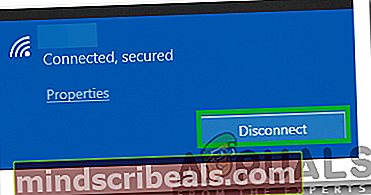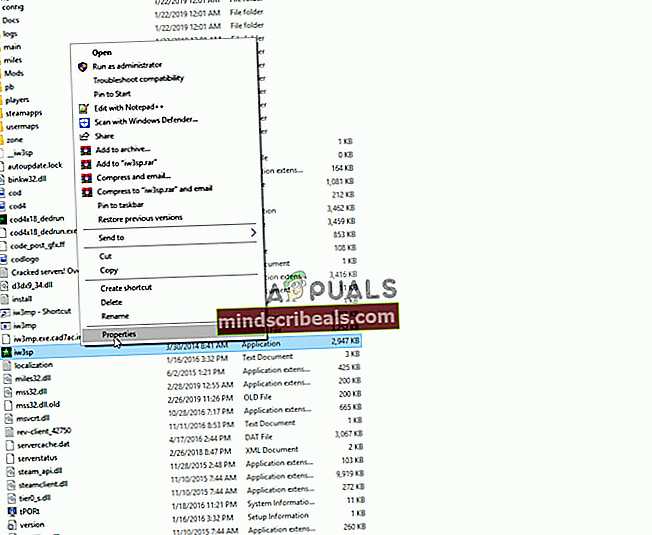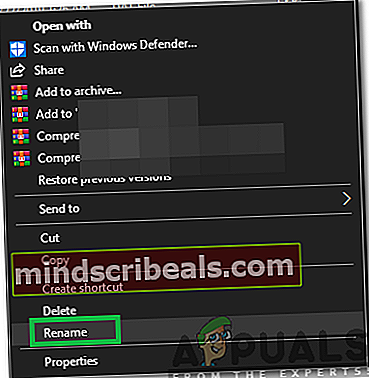Jak opravit „chybu 2123“ na Rosetta Stone
Rosetta kámen je aplikace, která se používá pro studium jazyků. Díky snadno použitelnému a interaktivnímu rozhraní je velmi populární. Poměrně nedávno však přichází spousta zpráv o „Chyba 2123”V aplikaci, zatímco se ji pokoušíte spustit na počítači. To může uživatelům zabránit v úplném používání aplikace a je to docela nepříjemné.

Co způsobuje „chybu 2123“ na Rosetta Stone?
Poté, co jsme obdrželi četné zprávy od více uživatelů, jsme se rozhodli problém prozkoumat a vymysleli jsme sadu řešení, jak jej úplně napravit. Podívali jsme se také na důvody, kvůli kterým se spouští, a uvedli jsme je níže.
- Poškozené konfigurace: Pokud byla určitá konfigurace aplikace poškozena, může během procesu spouštění narušit určité prvky aplikace a zabránit jejímu správnému fungování.
- Kompatibilita:V některých případech aplikace čelí problémům s kompatibilitou s novějšími verzemi Windows. To může být způsobeno nestabilními aktualizacemi z nového operačního systému nebo složitější architekturou než předchozí operační systémy, pro které byla aplikace navržena.
- Připojení k internetu:Připojení k internetu někdy zabrání správnému spuštění aplikace a způsobí tento problém.
Nyní, když máte základní znalosti o povaze problému, přejdeme k řešení. Nezapomeňte je implementovat v konkrétním pořadí, v jakém jsou uvedeny, aby nedocházelo ke konfliktům.
Řešení 1: Restartování bez internetu
V určitých případech může být připojení k internetu při spuštění aplikace v rozporu s některými jejími prvky a zabránit vám v přístupu k ní. V tomto kroku proto restartujeme počítač bez internetu a poté spustíme aplikaci. Pro to:
- Odpojit počítač z internetu.
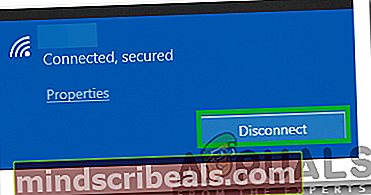
- Restartujte tvůj počítač.
- Zahájení aplikaci Rosetta a připojte počítač k internetu.
- Šek zjistit, zda problém přetrvává.
Řešení 2: Spuštění v režimu kompatibility
Bylo zjištěno, že program čelil problémům s novějšími verzemi Windows. V tomto kroku proto spustíme program v režimu kompatibility, abychom problém odstranili. Pro to:
- Přejděte do instalačního adresáře aplikace.
- Klikněte pravým tlačítkem na hlavní spustitelný soubor a vyberte „Vlastnosti“.
- Klikněte na „Kompatibilita“A klikněte na„Spusťte Poradce při potížích s kompatibilitou“.
- Postupujte podle pokynů na obrazovce vybrat nejlepší volba pro aplikaci.
- Klikněte na "Aplikovat"A pak na"OK„Pro uložení nastavení.
- Šek zjistit, zda problém přetrvává.
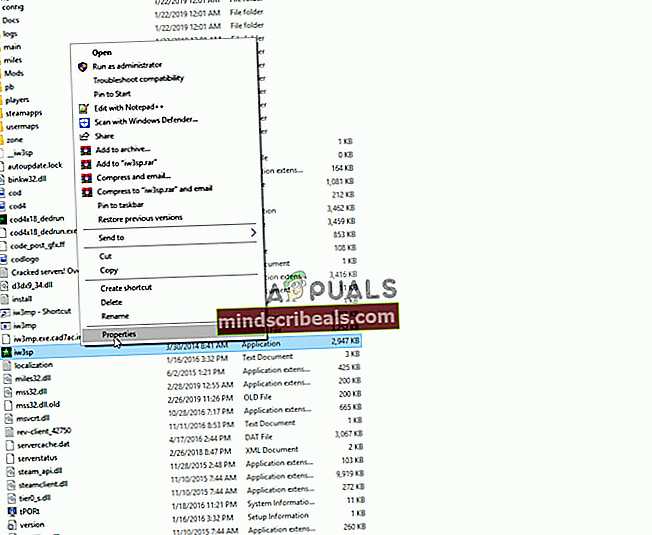
Řešení 3: Znovu inicializace konfiguračního souboru
V některých případech bylo zjištěno, že určitý konfigurační soubor byl poškozen a zabraňoval správnému spuštění aplikace. V tomto kroku proto tento soubor znovu inicializujeme. Pro to:
- Lis "Okna” + “R”Současně otevřete výzvu Spustit.
- Vepište "%Programové data%“Ve výzvě a stiskněte„Enter“.

- Poklepejte na „Rosetta“Složka.
- Klikněte pravým tlačítkem na „Sledování.db3”Soubor uvnitř složky a vyberte "Přejmenovat".
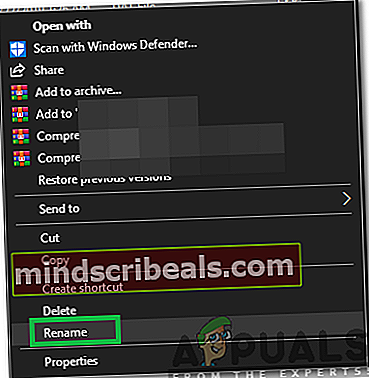
- Vepište "sledování.db3.bak“A stiskněte„Enter“.
- Restartujte počítač a spusťte aplikaci.
- Šek zjistit, zda problém přetrvává.